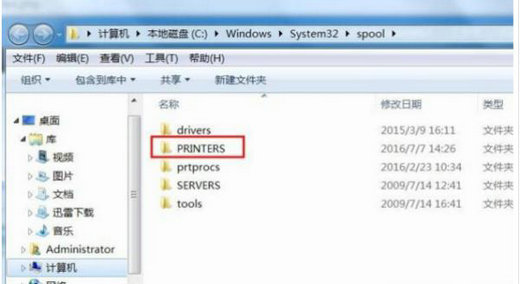有些小伙伴的办公电脑使用的是win10系统,工作多少都会使用到打印机,需要安装打印机端口进行使用,也比较占用内存,后续不使用不少人想要删除,却不能操作,因为我们要先将对应的服务关闭了,才能够删除打印机端口,那么今日的win10教程就来和各位分享解决方法,一起来看看具体的操作步骤吧。
win10不能删除打印机端口解决方法
1、首先停止打印服务,按Win+R键打开运行对话框,然后输入“services.msc ” 并按确认。
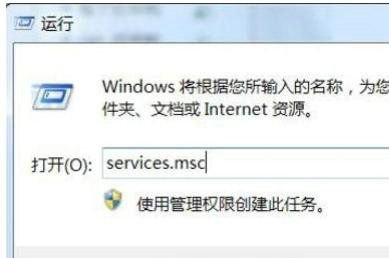
2、然后在本地服务中找到“Print Spooler”服务,右键点击选“停止”。
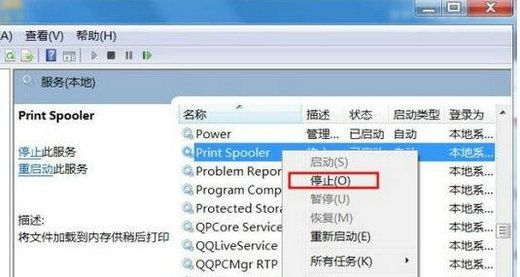
3、接着按Win+R键打开运行对话框,输入“Spool ” 并按确认;在“spool”文件夹中,双击打开“PRINTERS”文件夹;删除“PRINTERS”文件夹中的所有文件。